บทความนี้สร้างขึ้นโดยใช้ซอฟต์แวร์แปลภาษา
Pipedrive integration: Slack
การรวม Pipedrive กับ Slack ช่วยให้คุณแชร์ข้อมูลดีลและข้อมูลติดต่อเพื่อสร้างและทำให้โพสต์ใน Slack อัตโนมัติด้วยการกระทำของ Pipedrive.
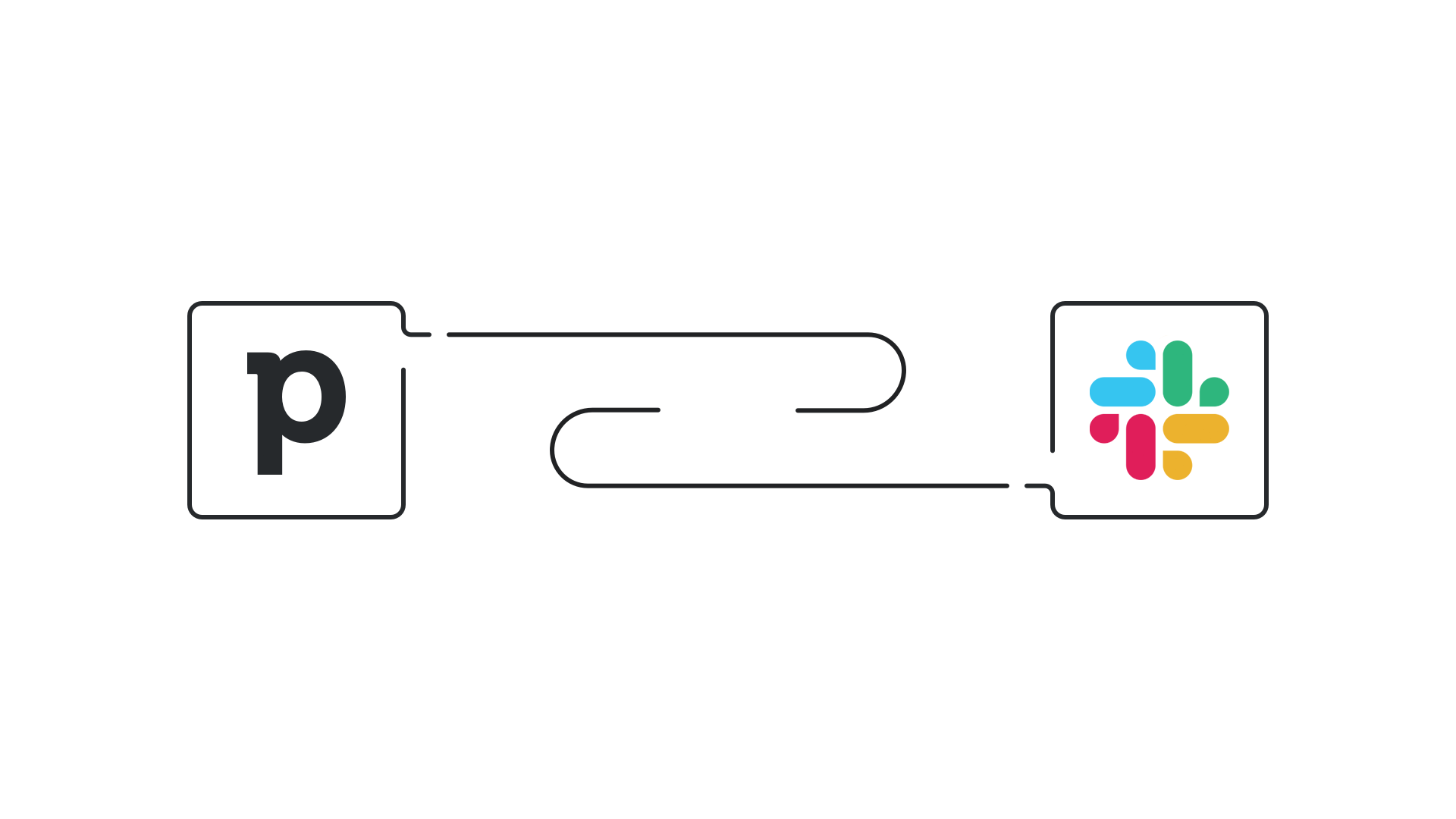
การติดตั้งการเชื่อมต่อ Slack
ไปที่ เครื่องมือและแอป > แอปในตลาด และคลิก ”สำรวจตลาด.“
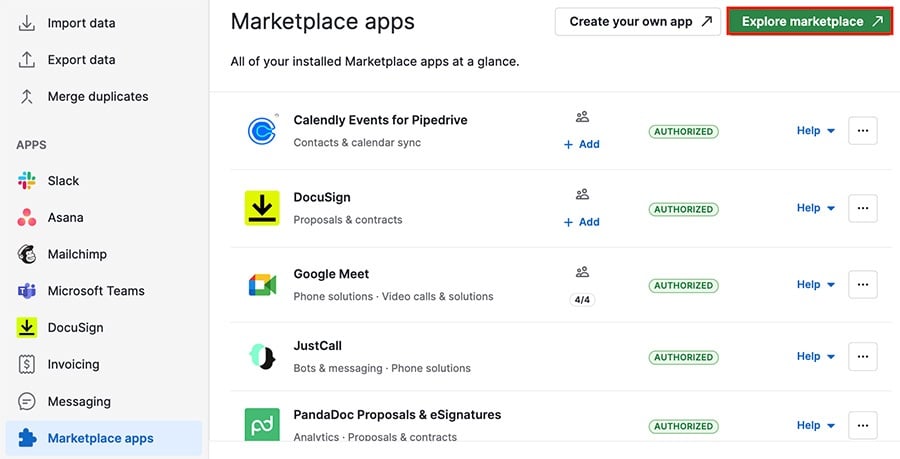
ค้นหา Slack และเลือก ”Dealbot for Slack,“ จากนั้นคลิก ”ติดตั้งตอนนี้“ ที่ หน้าการเชื่อมต่อ.
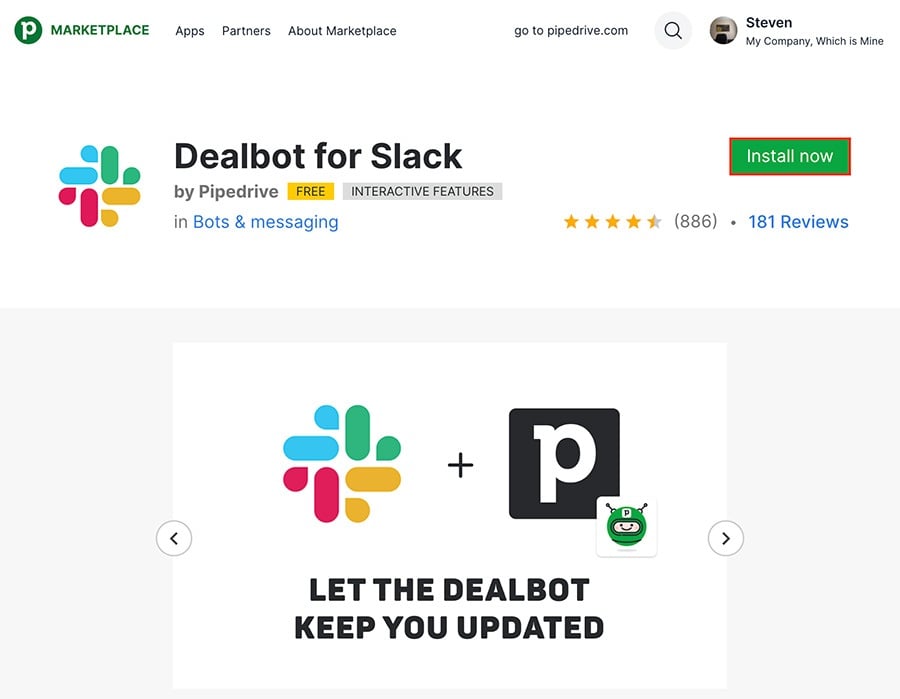
หลังจากที่คุณผ่านกระบวนการอนุญาต คุณจะเห็นการเชื่อมต่อในหมวดแอปในตลาดของคุณ.
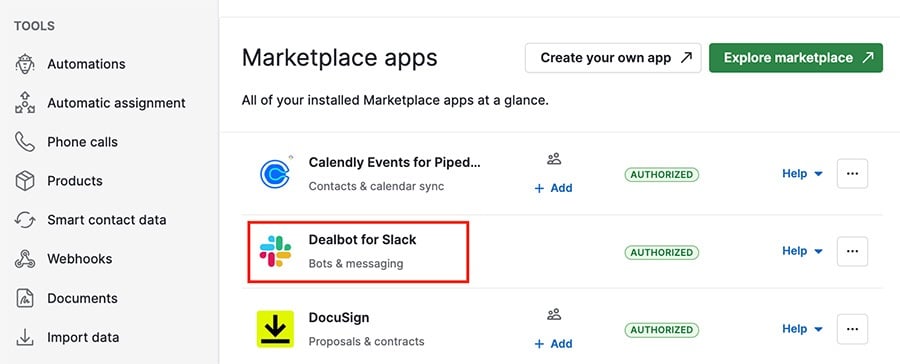
การตั้งค่าการรวม Slack
จากส่วนแอปในตลาดของคุณ คุณสามารถคลิกที่ ”...“ ทางด้านขวาของการรวม Slack ของคุณเพื่อดูตัวเลือกเพิ่มเติม
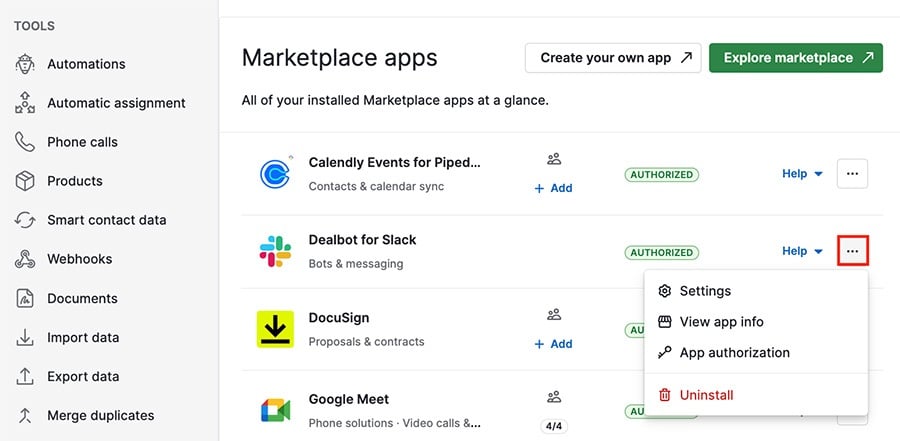
การตั้งค่า
ตัดสินใจว่าช่อง Slack ใดที่การอัปเดตของคุณจะถูกส่งไปยัง และการกระทำใดที่จะกระตุ้นการอัปเดตของ Dealbot
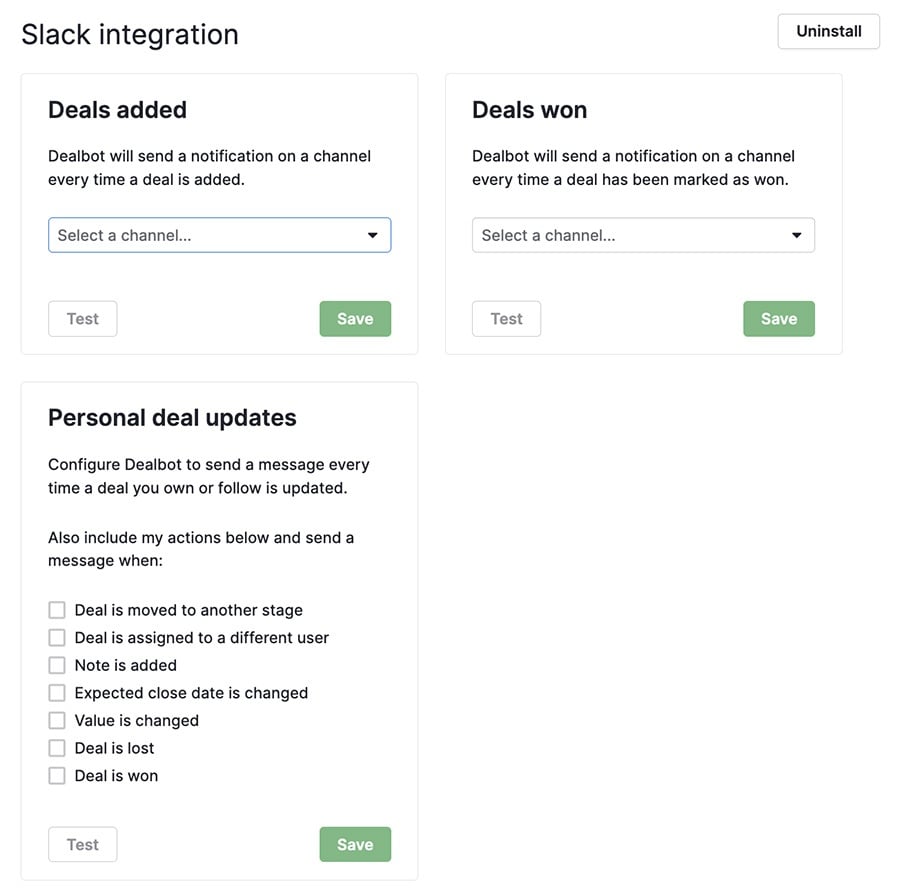
ดูข้อมูลแอป
ดูหน้าตลาดสำหรับแอป รวมถึงรายชื่อทรัพยากรภายนอกที่จะช่วยให้คุณใช้ประโยชน์จากมันได้มากที่สุด
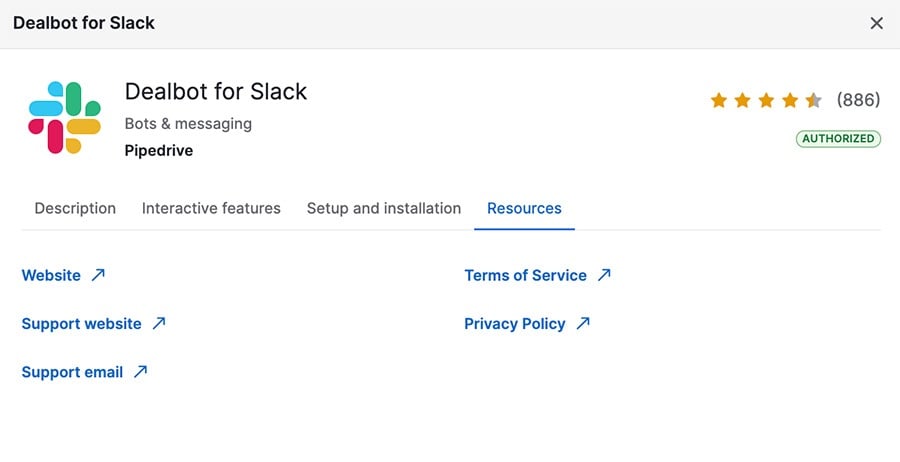
การอนุญาตแอป
อ่านรายชื่อสิทธิ์การเข้าถึงที่ตกลงกันไว้ที่ Slack มีต่อบัญชี Pipedrive ของคุณ
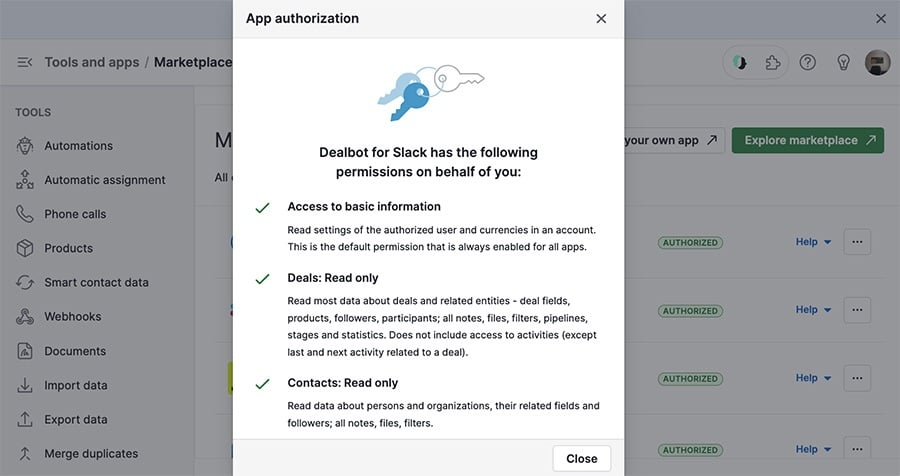
การทำงานอัตโนมัติ
นอกเหนือจากการกระทำที่คุณสามารถตั้งค่าในการตั้งค่าการรวมของคุณ Pipedrive ยังมีตัวเลือก Slack ผ่านเครื่องมือการทำงานอัตโนมัติของเรา.
แม่แบบ
หากคุณเป็นมือใหม่ในการทำงานอัตโนมัติ หรือคุณกำลังมองหาการตั้งค่าพื้นฐาน โปรดไปที่ การทำงานอัตโนมัติ > แม่แบบ > Slack เพื่อดูตัวเลือกที่มีอยู่.
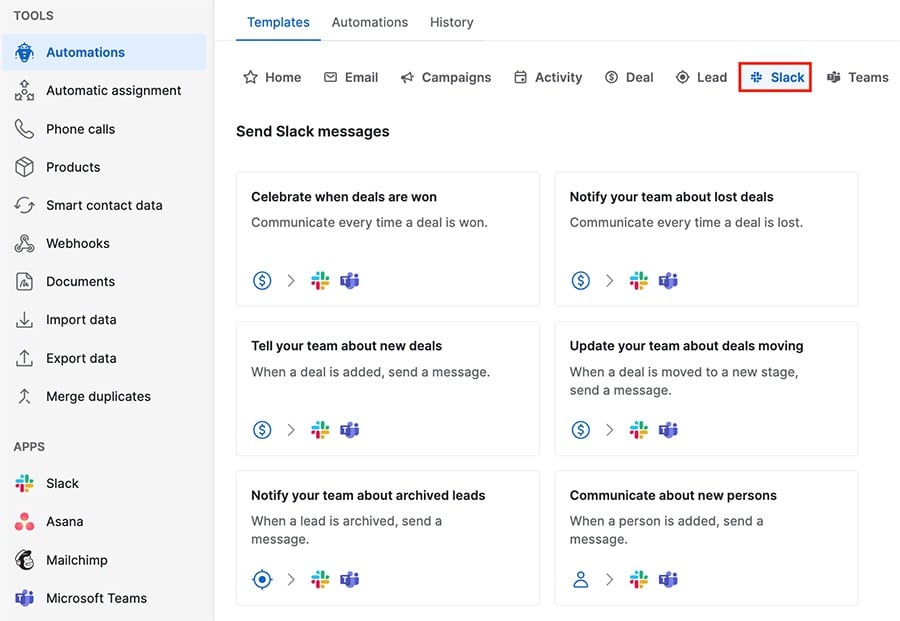
การทำงานอัตโนมัติแบบกำหนดเอง
หากคุณกำลังสร้างการทำงานอัตโนมัติ คุณสามารถเข้าถึงตัวเลือก Slack ในขั้นตอน การกระทำ.
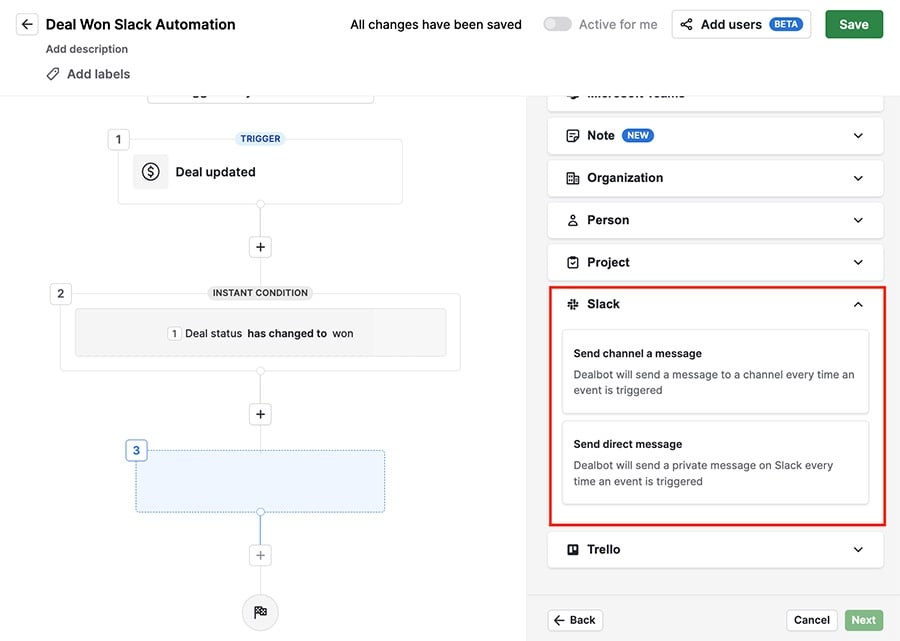
บทความนี้เป็นประโยชน์หรือไม่
ใช่
ไม่